
Vous aimeriez utiliser plus souvent les touches raccourcies pour aller plus vite. De ce fait, vous souhaiteriez savoir comment activer les raccourcis sur le clavier de votre PC Windows 10 ? En effet, certains d’entre eux s’avèrent être très utiles pour l’utilisation quotidienne de votre ordinateur. Donc, pour vous aider au mieux dans cet article. Nous commencerons par vous expliquer comment les utiliser sur votre ordinateur. Ensuite nous vous fournirons également des pistes pour vous aider à comprendre pourquoi ils peuvent ne pas fonctionner. Puis nous vous indiquerons une liste assez exhaustive des raccourcis sur Windows 10. Enfin nous finirons ce tuto, en vous détaillant des méthodes pour faciliter l’utilisation des raccourcis sur votre PC Windows 10.
Pourquoi les raccourcis clavier ne fonctionnent pas sur mon PC ?
Comment fonctionne l’activation des raccourcis clavier sur un PC ?
Il faut savoir que par défaut, nous ne pouvons pas activer ou désactiver les raccourcis clavier. Donc ces derniers sont toujours activés et fonctionnent lorsque vous tapez simultanément sur les touches associées au raccourci clavier. Ainsi il existe une multitude de raccourcis qu’il faut connaître.
L’un des plus connus permet notamment d’accéder au presse papier sur votre PC. Pour en savoir plus sur le sujet n’hésitez pas à consulter l’article suivant : COMMENT ACCÉDER AU PRESSE PAPIER SUR WINDOWS 10.
Donc lorsque vous n’arrivez pas à les utiliser sur votre PC. Cela signifie que vous avez probablement un problème de clavier. Ainsi pour vous aider, nous vous fournissons quelques pistes. Cela vous permettra de comprendre et résoudre votre dysfonctionnement.
Problèmes de clavier sur un PC Windows 10 :
Il est important de savoir que les raccourcis sont paramétrés selon la langue et la configuration du clavier. De ce fait, si vous êtes sur un clavier AZERTY Français alors certains raccourcis peuvent être différents pour un clavier QUERTZ anglais voire même un QUERTZ Belge.
Or, c’est le cas pour la touche arobase sur votre clavier. Si vous rencontrez des problèmes avec cette dernière, nous vous expliquons tout dans l’article suivant : PROBLÈME D’AROBASE SUR WINDOWS 10.
Sinon si votre problème de clavier est général. Alors, il peut également s’agir d’un problème logiciel avec le pilote. En effet, dans le cas où ce dernier n’est pas correctement mis à jour sur votre PC, cela provoquera des dysfonctionnements. Ainsi si vous souhaitez avoir la méthode pour résoudre et comprendre ce dysfonctionnement. Alors nous vous redirigeons vers l’article suivant : WINDOWS 10 : PROBLÈME DE CLAVIER.
Enfin si rien n’est à signaler sur votre clavier et que ce dernier fonctionne parfaitement. Alors nous vous suggérons de consulter la suite de l’article pour connaître les raccourcis clavier associés à un clavier AZERY français.
Connaître les raccourcis clavier disponibles sur Windows 10 :
Avant de vous renseigner sur la liste des raccourcis disponibles. Il est judicieux de contrôler la configuration de votre clavier afin de vous assurez que vous avez bien un clavier AZERTY Français.
Savoir quel clavier est paramétré sur mon PC Windows 10 :
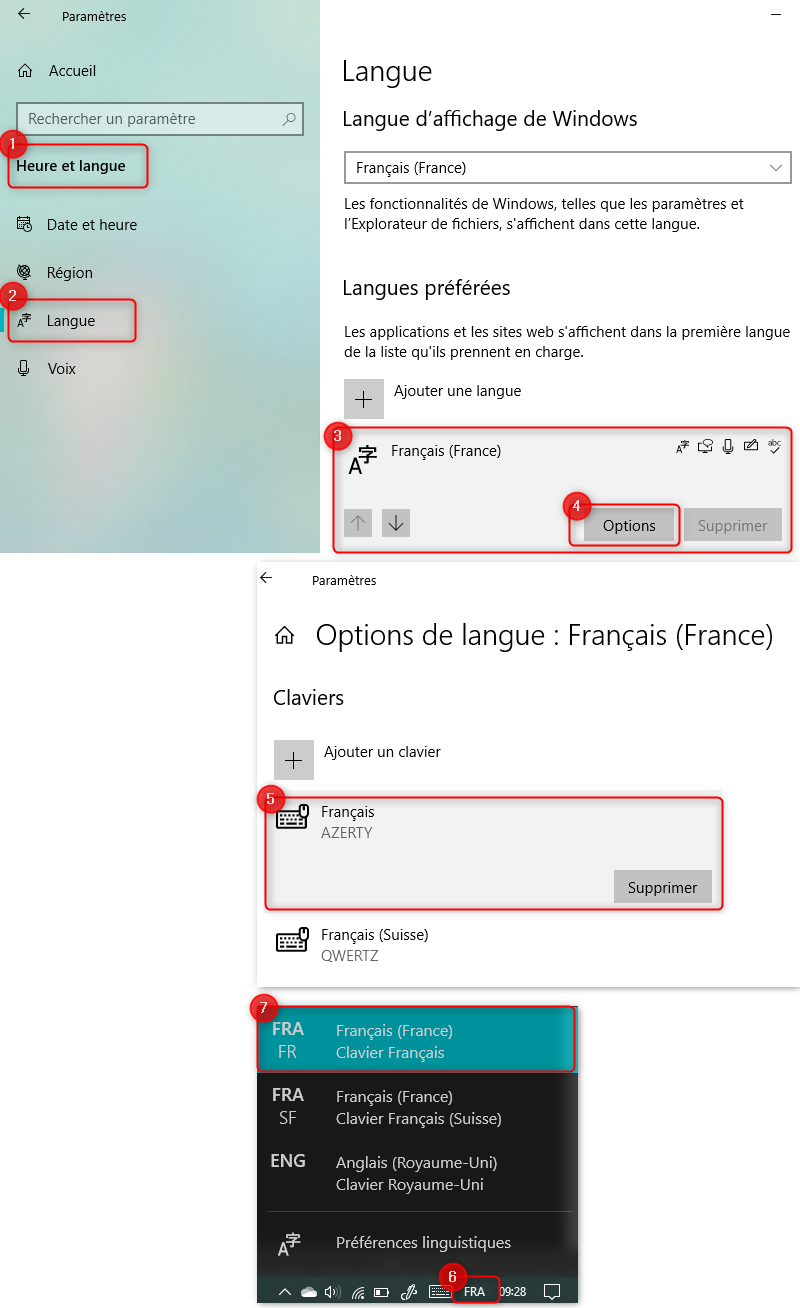
Pour connaître la configuration de votre clavier sur votre PC Windows 10. Effectuez la procédure détaillée à la suite :
- Premièrement, ouvrez les Paramètres Windows en appuyant sur la roue crantée disponible dans le menu Démarrer,
- Une fois les Paramètres ouverts, cliquez sur le dossier « Heure et langue »,
- Puis dirigez vous dans l’onglet « Langue »,
- Et contrôlez la « Langue d’affichage »,
- Puis dans la partie Clavier, vous verrez les claviers paramétrés sur votre ordinateur,
- Ensuite, vous pourrez cliquer sur le raccourci dans la barre des tâches Windows pour savoir lequel est actif sur votre PC.
Liste des raccourcis clavier disponibles sur Windows 10 :
Cette liste correspond au clavier Français AZERTY :
| Accès rapide | Raccourcis clavier |
|---|---|
| Accès menu Démarrer | Windows |
| Accès au sous menu Démarrer | Windows + x |
| Afficher le Bureau Windows | Windows + d |
| Ouvrir l’Explorateur de fichiers | Windows + e |
| Paramètres Windows | Windows + i |
| Mise en veille du PC | Windows + l |
| Exécuteur de commande | Windows + r |
| Paramétrer l’affichage sur second écran | Windows + p |
| Réduire une fenêtre | Windows + Flèche |
| Loupe Windows | Windows + + |
| Sélectionnez l’ensemble d’un contenu | Ctrl + a |
| Copier un contenu | Ctrl + c |
| Couper un contenu | Ctrl + x |
| Coller un élément copié ou coupé | Ctrl + v |
| Annuler une action | Ctrl + z |
| Annuler le contrôle Z | Ctrl + y |
| Enregistrer des modifications sur un document | Ctrl + s |
| Modifier la langue de saisie | Ctrl + Maj |
| Accéder au clavier visuel | Ctrl + Windows + o |
| Zoomer le contenu d’un page | Ctrl + Molette de la souris |
| Accès au gestionnaire des tâches | Ctrl + Alt + Sup ou Maj + Shift + Echap |
| Arobase @ | Alt Gr + à |
| Euro € | Alt Gr + e |
| Dièse # | Alt Gr + « |
| Activer le son | F9 ou F10 selon le fabricant du PC |
Modifier les Paramètres des raccourcis clavier sur Windows 10 :
Lorsque vous éprouvez des difficultés à sélectionner les touches pour réaliser un raccourci clavier. Dans ce cas, vous pouvez activer la fonctionnalité de touches rémanentes. En effet, cette dernière vous permettra d’appuyer sur une touche après l’autre pour réaliser le raccourci. Donc cela peut vous faciliter la procédure.
Sinon vous pouvez également utiliser la fonction des touches de filtre sur votre PC. Celle-ci vous permettra de ne pas tenir compte des fautes de frappe sur votre clavier telles que les frappes brèves et répétées.
Activer les touches rémanentes dans les Paramètres Windows 10 :
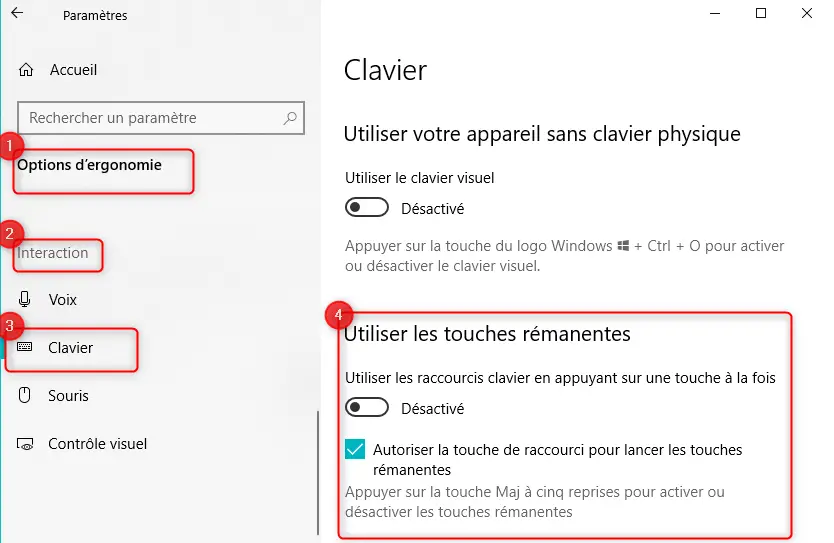
Pour activer les touches rémanentes sur votre PC Windows 10. Suivez les étapes décrites ci-dessous :
- Pour commencer, ouvrez les Paramètres Windows 10 en appuyant sur la roue crantée dans le menu Démarrer,
- Ensuite choisissez « Options d’ergonomie »,
- Puis repérer la sous partie « Interaction » dans le menu de gauche
- Et cliquez sur l’onglet « Clavier »,
- Enfin dans la partie « Utiliser les touches rémanentes »,
- Et cliquez sur le bouton pour « Activé » la fonctionnalité.
Utiliser les touches de filtre sur un PC Windows 10 :
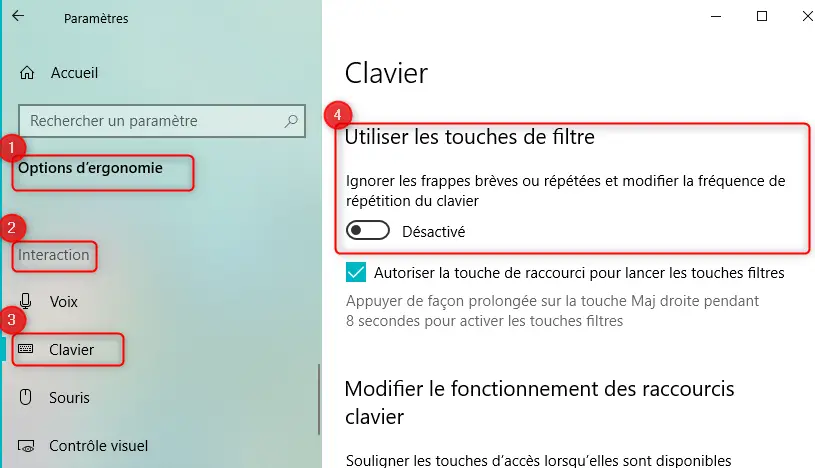
Pour utiliser les touches de filtre sur votre PC Windows 10. Réalisez la méthode expliquée à la suite :
- Tout d’abord, accédez aux Paramètres Windows 10 (roue crantée, menu Démarrer),
- Et sélectionnez « Options d’ergonomie »,
- Ensuite dans la partie « Interaction », cliquez sur l’onglet « Clavier »,
- Puis sous « Utiliser les touches de filtre »,
- Enfin, appuyez sur le bouton pour activer l’option.
Pour conclure : Lorsque vous utilisez les raccourcis clavier sur un PC Windows, cela vous permet d’accélérer vos actions sur votre ordinateur. Or, vous savez à présent que ces derniers sont constamment activés sur votre PC. Donc, s’ils ne fonctionnent pas, alors cela signifie que vous avez un problème de clavier tel qu’une mauvaise configuration de la langue de saisie ou encore un problème de mise à jour du pilote. Sinon si le problème n’est pas issu du clavier mais de votre saisie. Alors vous disposez également de solutions pour faciliter la saisie des raccourcies telles que l’activation des touches rémanentes ou encore des touches de filtre. Pour terminer, si votre problème persiste malgré ces aides. Alors nous vous suggérons de consulter le support Microsoft.
